Pastikan detail pada penghitungan akun MS Anda yang ditautkan
- Microsoft menggunakan autentikasi dua faktor untuk mengamankan akun mereka.
- Orang sering melaporkan masalah dengan tidak menerima kode keamanan karena informasi kontak yang salah.
- Mengaktifkan akun tanpa kata sandi melalui akun Microsoft Anda adalah salah satu cara tercepat untuk memecahkan masalah.
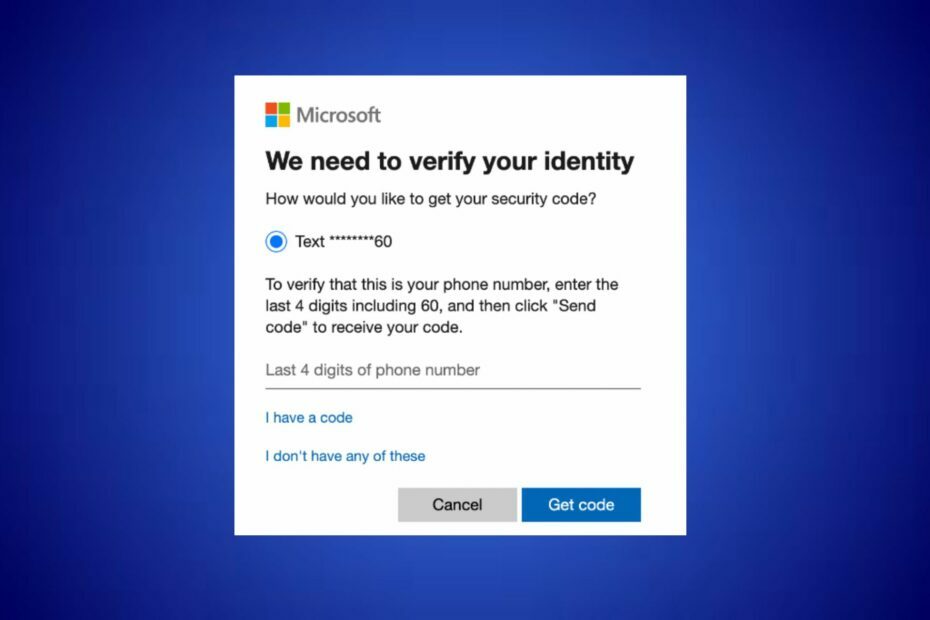
XINSTALL DENGAN MENGKLIK FILE DOWNLOAD
Fortect adalah alat perbaikan sistem yang dapat memindai sistem lengkap Anda dari file OS yang rusak atau hilang dan menggantinya dengan versi yang berfungsi dari repositori secara otomatis.
Tingkatkan kinerja PC Anda dalam tiga langkah mudah:
- Unduh dan Instal Benteng di PC Anda.
- Luncurkan alat dan Mulai memindai
- Klik kanan Memperbaiki, dan perbaiki dalam beberapa menit.
- 0 pembaca telah mengunduh Fortect sejauh bulan ini
Keamanan sangat penting dan autentikasi dua faktor (2FA) telah menjadi hal umum untuk menjaga keamanan akun. Namun, beberapa pengguna Microsoft melaporkan tidak menerima kode keamanan mereka. Oleh karena itu, kami akan memeriksa mengapa Microsoft tidak mengirimkan kode keamanan dan cara memperbaiki masalah tersebut.
Demikian juga, Anda dapat membaca tentang cara mengatur autentikasi dua faktor di Windows untuk mencegah pembajakan akun Anda.
Mengapa Microsoft tidak mengirimkan kode keamanan?
Ada beberapa alasan mengapa Microsoft mungkin tidak mengirimkan kode keamanan yaitu:
- Informasi kontak salah – Pesan kode keamanan tidak akan dikirimkan jika ada kesalahan dengan informasi kontak yang ditautkan ke akun Microsoft Anda.
- Penyaring spam – Anda mungkin tidak menerima kode keamanan di email Anda jika penyedia email Anda memfilter pesan sebagai spam atau sampah. Jadi periksa folder Spam atau Sampah Anda secara teratur.
- Pemadaman layanan – Dalam beberapa kasus, penghentian layanan atau pemeliharaan sementara di pihak Microsoft dapat memengaruhi pengiriman kode keamanan.
Faktor-faktor yang disebutkan di atas bervariasi dalam keadaan yang berbeda. Terlepas dari itu, kami akan membahas cara memperbaiki Microsoft tidak mengirim kode keamanan.
Apa yang dapat saya lakukan jika Microsoft tidak mengirimkan kode keamanan?
Sebelum mengambil langkah signifikan apa pun untuk memperbaiki masalah Microsoft tidak mengirimkan kode keamanan, coba ini:
- Periksa dan perbaiki kemacetan jaringan masalah.
- Coba alamat email atau nomor telepon lain.
- Tambahkan nomor telepon verifikasi ke akun Microsoft Anda.
- Periksa paket operator telepon Anda - paket operator yang kedaluwarsa dapat menyebabkan perangkat Anda tidak menerima pesan.
- Periksa email Spam atau Sampah – Karena beberapa email ditandai sebagai berbahaya, Anda harus memeriksa folder spam Anda.
- Hubungi Dukungan Microsoft – Menghubungi layanan dukungan Microsoft di situs web Dukungan Microsoft bisa menjadi pilihan terakhir untuk memperbaiki masalah ini.
Amati pemecahan masalah lanjutan berikut ini Jika kesalahan terus berlanjut.
1. Nonaktifkan Proksi/VPN
- tekan Windows kunci, ketik Pengaturan, dan tekan Memasuki untuk membukanya.
- Pilih Jaringan & Internet kategori dan klik Proksi.
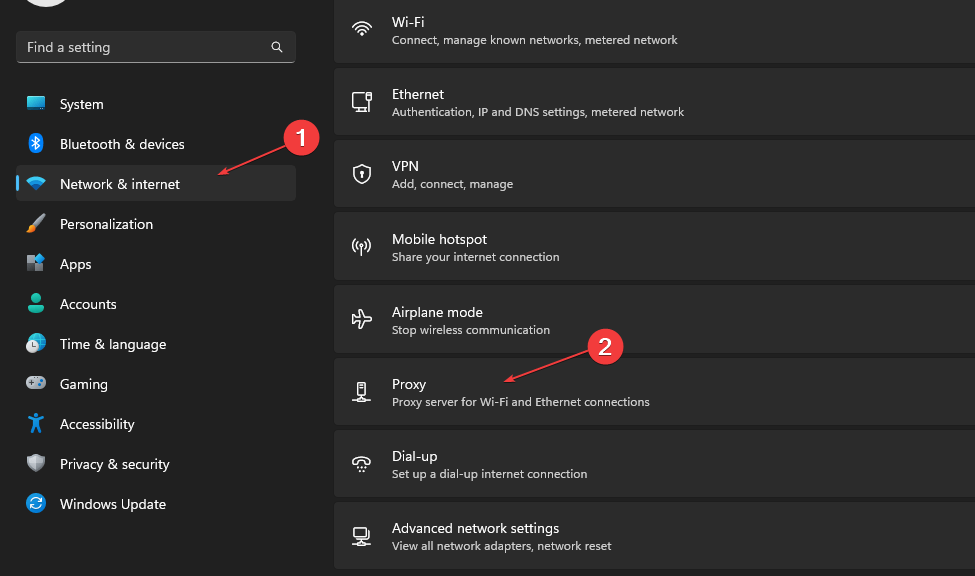
- Nonaktifkan Secara otomatis mendeteksi pengaturan dari panel kanan.
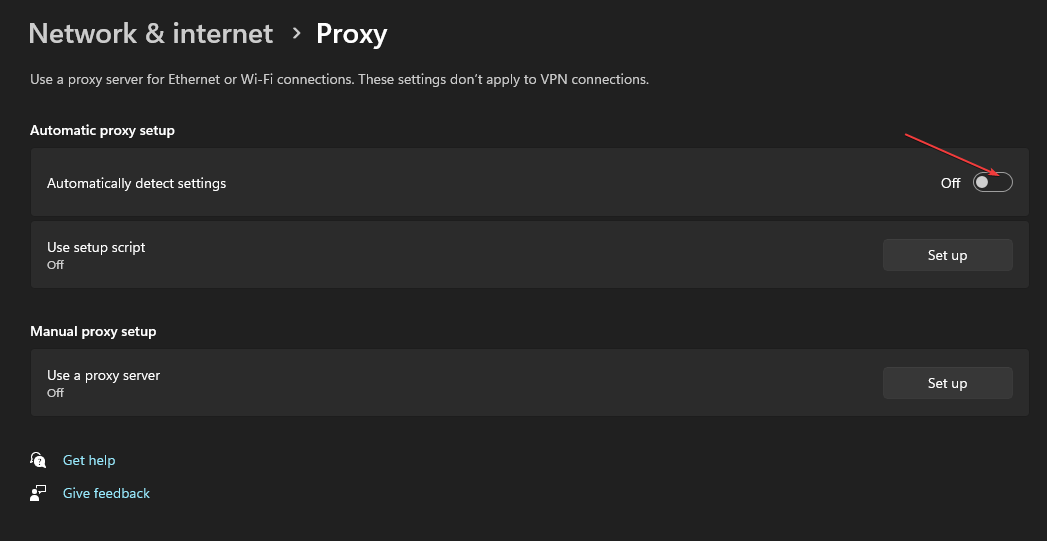
Mematikan Proksi akan memperbaiki masalah dengan alamat IP tersembunyi saat mengalihkan lalu lintas jaringan Anda melalui server jarak jauh.
2. Aktifkan akun tanpa kata sandi
- Luncurkan browser Anda, kunjungi halaman web resmi Microsoft, dan masuk dengan Detail akun.
- Arahkan ke Keamanan bagian, klik di atasnya untuk memperluas, dan klik Dasbor keamanan tombol.

- Klik Keamanan tingkat lanjut pilihan.
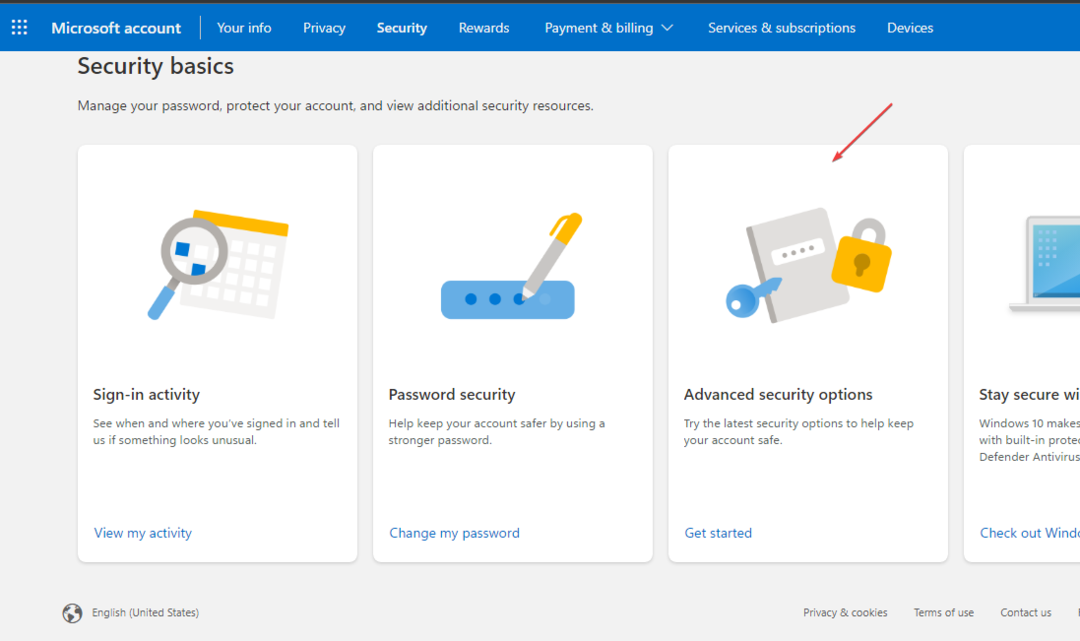
- Unduh dan instal Microsoft Authenticator aplikasi di ponsel Anda.
- Navigasi ke Keamanan tambahan dan klik Nyalakan tautan di bawah akun Tanpa Kata Sandi.
- Ikuti perintah di layar untuk menghapus kata sandi dari akun Anda.
- 0x800704C6: Cara Memperbaiki Kesalahan Toko Microsoft ini
- Masalah Masuk OneDrive 0x8004e4be: Cara Mengatasinya dengan Cepat
Akun Microsoft memungkinkan Anda membuat akun Anda tanpa kata sandi untuk memudahkan proses masuk.
Selain itu, Anda dapat membaca cara cepat untuk memperbaiki Outlook jika verifikasi tidak berfungsi di PC Anda. Juga, periksa panduan kami di metode yang digunakan jika kode verifikasi Skype tidak diterima di perangkat Anda.
Untuk pertanyaan atau saran lebih lanjut tentang panduan ini, silakan kirimkan di bagian komentar.
Masih mengalami masalah?
SPONSOR
Jika saran di atas tidak menyelesaikan masalah Anda, komputer Anda mungkin mengalami masalah Windows yang lebih parah. Kami menyarankan memilih solusi all-in-one seperti Benteng untuk memperbaiki masalah secara efisien. Setelah instalasi, cukup klik Lihat & Perbaiki tombol lalu tekan Mulai Perbaikan.
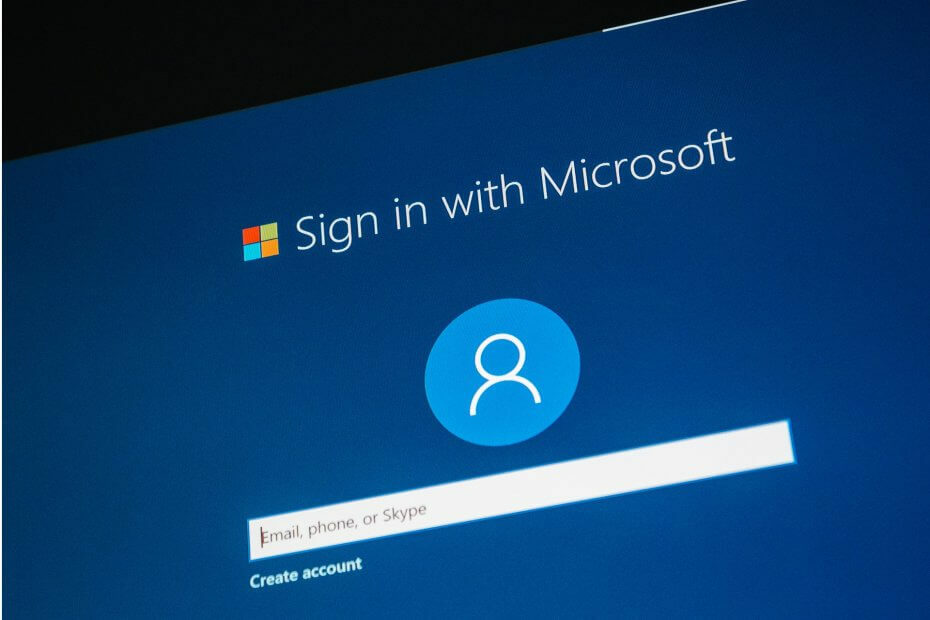
![Masuk Microsoft Teams dengan banyak akun [Panduan Mudah]](/f/290b6c23e898165a620a05cc3f4cbd85.jpg?width=300&height=460)
